Sådan låser du op en låst iPhone
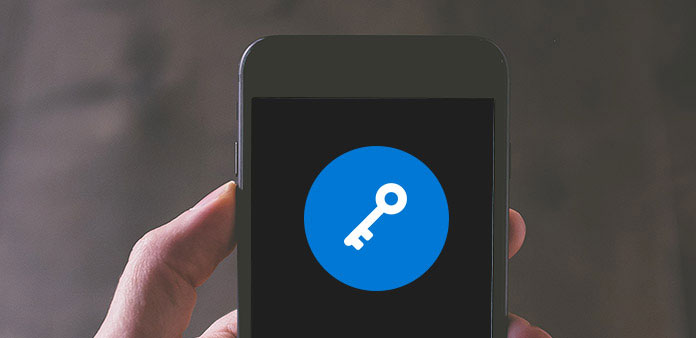
Sikkerhedseksperter foreslået iPhone-brugere skal regelmæssigt nulstille PIN-kode eller adgangskode. Det kan øge sikkerheden på din iPhone og beskytte dine personlige oplysninger. Men når du har glemt PIN-koden, bliver det en katastrofe, og du bliver låst fra din iPhone. På dette tidspunkt skal du vide, hvordan du låser op for en låst iPhone. Uanset hvordan Apple formidler iPhone sikkerhed er upåklagelig. Vi kan låse op en låst iPhone uden PIN-kode. Og i dette indlæg vil vi introducere flere måder i detaljer. Hvis du er klar, lad os starte tutorials lige nu.
Del 1. Lås op en lås iPhone med Siri
Siri er den indbyggede voice assistent baseret på intelligens kunstig til iOS-enheder. Tilsyneladende er Siri ikke så smart som mennesker. Nogle mennesker finder ud af Siri sårbarhed og bruger den til at låse en låst iPhone med succes. Når det kommer til detaljerne, kan du følge nedenstående trin.
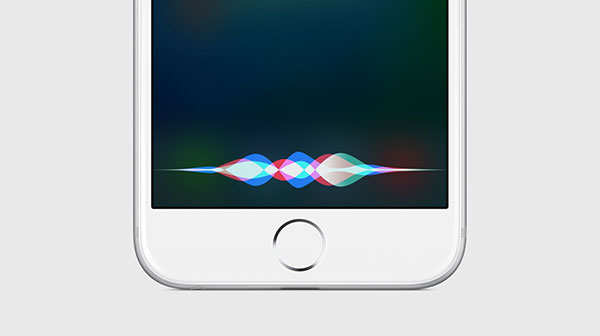
Når du har glemt PIN-kode, skal du trykke på Home-knappen i to sekunder for at fremkalde Siri.
Bed Siri om at åbne Clock-appen på din iPhone.
I Clock-app skal du skifte til World Clock på det nederste modulområde og trykke på billedet til Weather Channel LLC-netværket.
Hvis Weather-appen er deaktiveret som standard, vises et nyt begrænset browservindue med App Store-linket.
Adgang til App Store og vælg opdatering og åben den sidste app.
Derefter kan du skubbe over til anden aktiv skærm. Låseskærmen vil blive omgået helt.
Denne måde er desværre kun tilgængelig på iPhone 5, 5S, 6 og 6S. Der er ingen rapport om, at denne metode kunne låse op for en låst iPhone 7 eller 7 Plus.
Del 2. Lås op iPhone via Find My iPhone
Hvis du bare har glemt PIN-koden, men stadig husker dit Apple-id, kan du bruge Find My iPhone-funktionen til at låse en låst iPhone op. Find Min iPhone er nyttig, og mange iPhone-brugere har aktiveret denne funktion på deres iPhone. Men hvis du også har glemt din Apple ID, er Find My iPhone også utilgængelig.
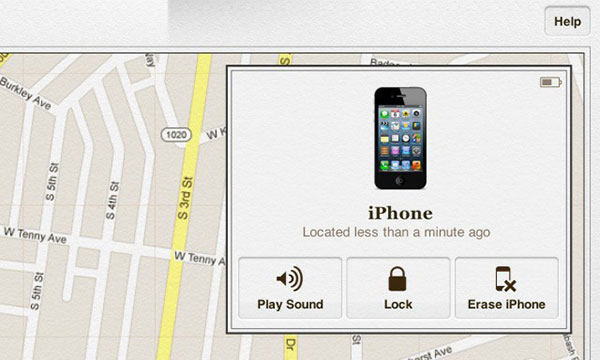
Gå til din låste iPhone, sveip opad og åben internetforbindelse, uanset Wi-Fi eller cellulære data.
Skift til en tilgængelig computer og få adgang til icloud.com i enhver browser. Log derefter på dit Apple ID.
Vælg Find min iPhone mulighed for at gå til indstillingssiden.
På Find min iPhone-side skal du vælge Alle enheder for at komme videre. Derefter kan du vælge din låste iPhone i enhedslisten for at fortsætte.
Endelig skal du klikke på Slet iPhone knappen for at indstille din iPhone til fabriksindstillingerne.
Når processen er afsluttet, fjernes alle personlige data og indstillinger, og din iPhone er låst op.
Del 3. Bypass iPhone adgangskode ved hard reset
Hvis du har glemt din PIN-kode og Apple ID på samme tid, er iCloud ikke tilgængelig. Og ikke alle brugere åbner Find My iPhone-funktionen på deres iPhone. Så du kan få brug for en alternativ løsning under en sådan betingelse. Hard reset synes at være en passende metode til at låse en låst iPhone uden Apple ID og Find My iPhone-funktionen.
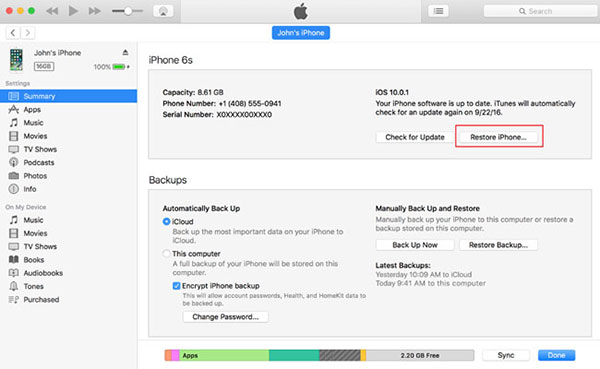
Tryk og hold begge dele nede Home knappen og Vågeblus til / knappen på samme tid.
Hold nede et stykke tid, indtil din iPhone lukker ned og begynder at genstarte.
Når Apple-logoet vises på din iPhone-skærm, skal du slippe de to knapper.
Så udfører du en hård nulstilling og låser en låst iPhone op med succes.
Når du har adgang til din nye iPhone, kan du gendanne personlige data og indstillinger fra backup eller iCloud.
Del 4. Lås din iPhone op via iTunes
iTunes kan hjælpe iPhone-brugere med at sikkerhedskopiere data og downloade underholdning. Desuden er iTunes også en god måde at låse op på en låst iPhone. iTunes kan genoprette en iPhone til fabriksindstillingerne og fjerne de personlige indstillinger, herunder PIN-kode.
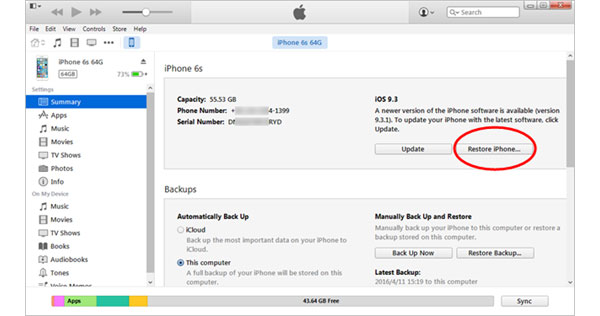
Åbn iTunes og tilslut låst iPhone til din computer med USB-kabel.
Når forbindelsen lykkes, bruger iTunes et stykke tid for at sikkerhedskopiere din iPhone automatisk. Hvis backupfunktionen ikke virker automatisk, kan du højreklikke på iPhone-ikonet og vælge Synkroniser mulighed for at fremkalde det.
Når sikkerhedsprocessen er færdig, skal du klikke på knappen Gendan iPhone for at starte fabriks nulstilling.
Når fabriksåbningsprocessen er afsluttet, skal du klikke på knappen Gendan fra iTunes Backup og vælge den seneste sikkerhedskopieringsfil, der skal gendannes.
På dette tidspunkt kan du låse iPhone op uden adgangskode.
Del 5. En alternativ måde at låse op på en låst iPhone
Hvis du leder efter en alternativ løsning til at låse din iPhone, kan du prøve Tipard iOS System Recovery. Dette iPhone låse værktøj har mange fordele:
- 1. IOS System Recovery kan reparere den låste iPhone uden PIN-kode eller Apple ID.
- 2. Brugere kunne vælge to tilstande for at låse op for en låst iPhone, Recovery Mode og DFU-tilstand.
- 3. Dette iPhone-oplåsningsværktøj er kompatibelt med alle iPhones, herunder iPhone 4, iPhone 5 / 5S, iPhone 6 / 6 og iPhone 7 / 7 Plu.
- 4. Det er ikke kun et værktøj til oplåsning af iPhone, men også en iOS-system reparation. Efter låsning af en låst iPhone, vil iOS System Recovery gendanne alle dine data på iPhone.
- 5. IOS System Recovery er tilgængelig for Windows og Mac OS.
Sådan låser du op for en låst iPhone med Tipard iOS System Recovery
Få adgang til iOS System Recovery på din computer og lås iPhonen til computeren med et kabel.
iOS System Recovery vil registrere din iPhone og dens oplysninger spontant.
Tryk på knappen Starten knappen for at fortsætte og kontrollere, om iPhone-låseværktøjet registrerer den rigtige iPhone.
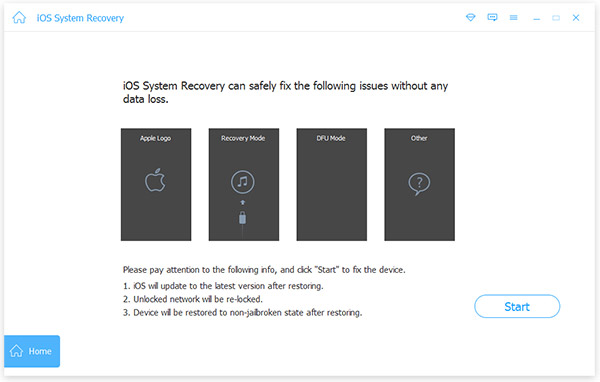
Hvis alle oplysningerne er korrekte, skal du trykke på Reparation for at låse op for iPhone.
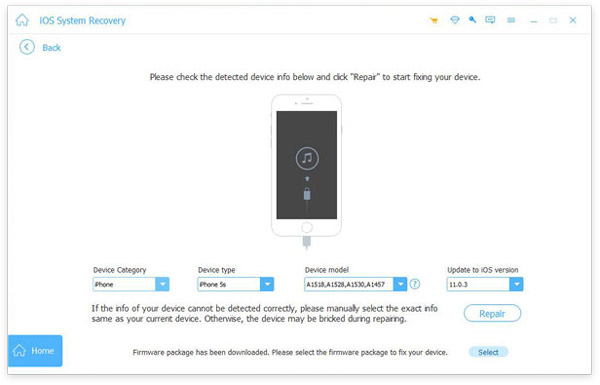
Statuslinjen viser dig processen i realtid. Efter et par minutter vil din låste iPhone blive låst op.
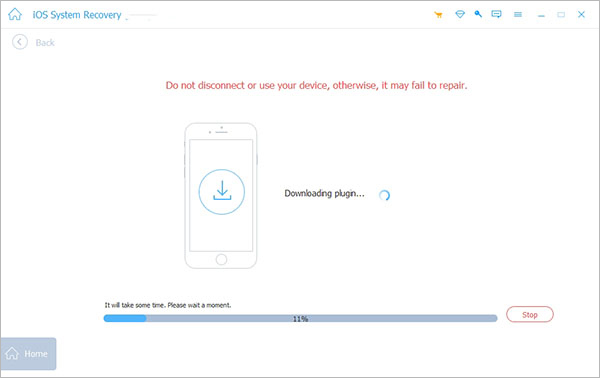
Så kan du gå til din iPhone og nulstille en pinkode. iOS System Recovery er i stand til at låse op en låst iPhone uden at beskadige personlige data.
Konklusion
Baseret på introduktionerne ovenfor kan du opdage, at der er flere måder at få adgang til en bypassadgangskode til iPhone eller låse en låst iPhone op. Brug af Siri til at gå til iPhone bypass-adgangskoden er kun tilgængelig på nogle få iPhones. Find My iPhone kunne låse din iPhone op, hvis du husker Apple ID og har åbnet denne funktion. Hård nulstilling vil fjerne alle personlige data fra en låst iPhone. Hvis du ikke har en sikkerhedskopi, kan du hellere ikke vælge hard reset. iTunes kunne låse iPhone op uden PIN-kode; men du skal først sikkerhedskopiere din iPhone. Hvis du har brug for en hurtig måde uden tab af data, skal du prøve Tipard iOS System Recovery.







